
Apple ofrece una amplia gama de esferas de reloj para Apple Watch, cualquiera de las cuales puede ser diseñado por usted para satisfacer sus necesidades, tan pronto como su imaginación lo desee, basándose en elementos existentes. Para casi todas las esferas de reloj, es posible agregar widgets útiles y, por lo tanto, no solo rediseñar la apariencia de su Apple Watch, sino también hacerlos lo más útiles posible.
La actualización watchOS 7 de Apple agrega una nueva apariencia al Apple Watch: el Chronograph Pro con una estación total incorporada. Además, ahora puede descargar nuevas caras de reloj de las redes sociales, la App Store y los sitios web de perfiles. Por último, no es necesario descargar todo tipo de aplicaciones para instalar un nuevo dial desde el exterior.
Si eres de los que le encanta crear: te resultará útil aprender a hacer tu propia esfera de reloj y compartirla con tus amigos o familiares. Por cierto, la capacidad de compartir esferas de reloj apareció recientemente en watchOS 7. ¡Así que anímate y sorprende a tu familia!
Sin embargo, no recomendamos instalar software beta en su Apple Watch, ya que puede contener errores.
La gran cantidad de ajustes y configuraciones, así como la capacidad de cambiar entre las esferas del reloj a voluntad, no significa que todos los que posean un Apple Watch puedan usar todas las esferas del reloj. Por ejemplo, el dial Toy Story no está disponible para todos.
Cómo agregar una esfera de reloj a Apple Watch usando iPhone:
- En primer lugar, debe abrir la aplicación “Reloj” en su iPhone. Luego ve a la galería de esferas de reloj. Verá una lista de esferas del reloj. Desde allí puedes elegir el que más te guste e instalarlo en tu reloj inteligente. Si hace clic en el dial de interés, puede editarlo como desee: agregar nuevos elementos, eliminar los innecesarios. Además, después de la configuración final, puede editar el dial directamente en el Apple Watch. Después de eso, debe hacer clic en el botón “Agregar”.
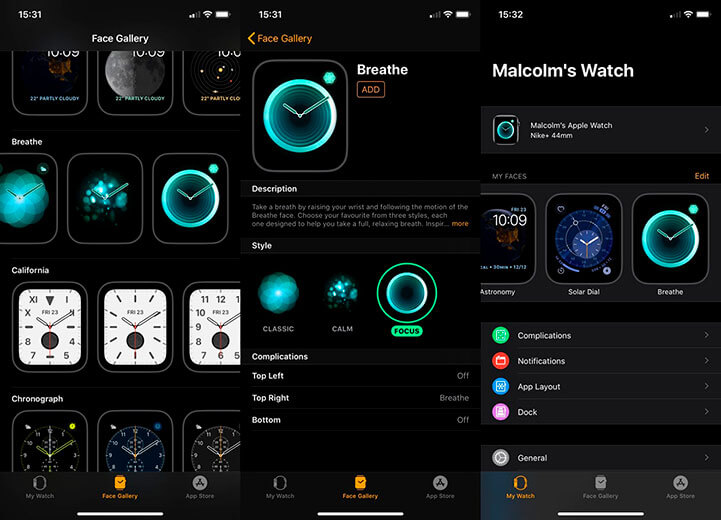
Cómo agregar una nueva esfera de reloj a Apple Watch:
- En primer lugar, debe realizar un toque largo forzado para que aparezca la galería de esferas del reloj en su reloj inteligente. Luego, deslice los dedos horizontalmente por la pantalla varias veces en el menú con un nuevo signo más gris. Hacemos tapping en el más. Seleccionamos la portada de interés. Al crear una esfera de reloj, agréguele los widgets necesarios.
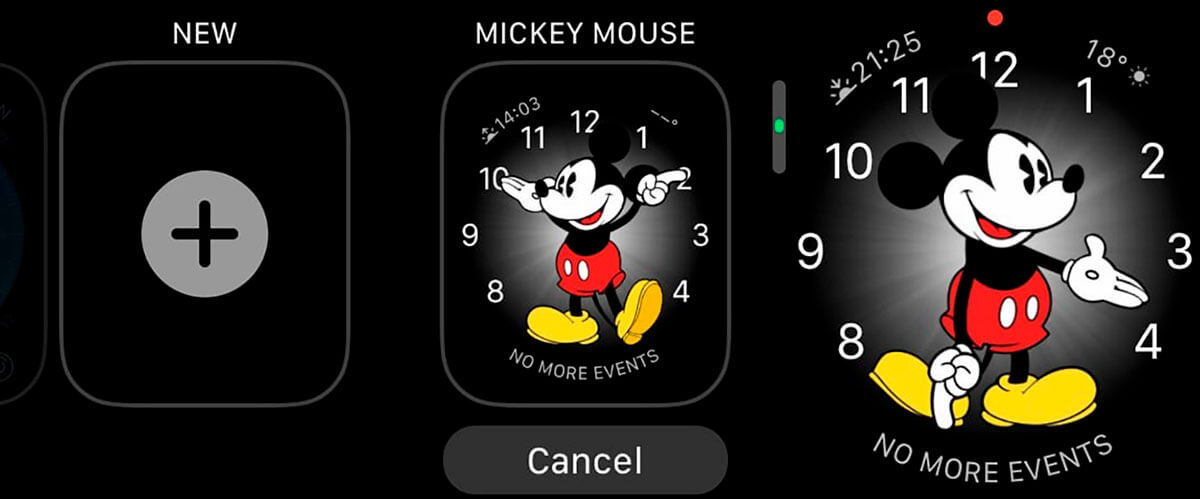
Nota: En watchOS 7, puede compartir una esfera de reloj que haya creado tocando el signo de compartir en la parte inferior de su Apple Watch. Justo cuando se abre la ventana, ingrese el contacto de la persona que desea y el mensaje adjunto a la esfera del reloj. Lea más sobre las funciones de watchOS 7 aquí.

Cómo eliminar una esfera de reloj en un Apple Watch usando un iPhone:
- Inicie la aplicación Reloj en su iPhone. Vaya a la pestaña “Mi reloj”. Luego seleccione el enlace “Editar”. Está al lado de la pestaña My Watch Faces. Después de seleccionar la esfera del reloj deseada, simplemente haga clic en “-” junto a ella. Retire el dial.
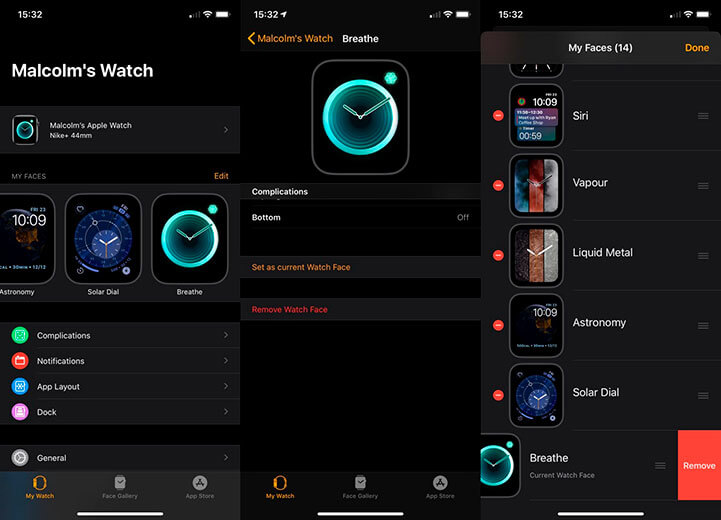
Cómo quitar una esfera de reloj directamente desde Apple Watch:
- Abra la galería de esferas del reloj con un toque prolongado en la esfera principal del reloj. Desplácese horizontalmente para encontrar la esfera del reloj que desee. Desliza el dedo hacia arriba. Retire la esfera del reloj de su Apple Watch.
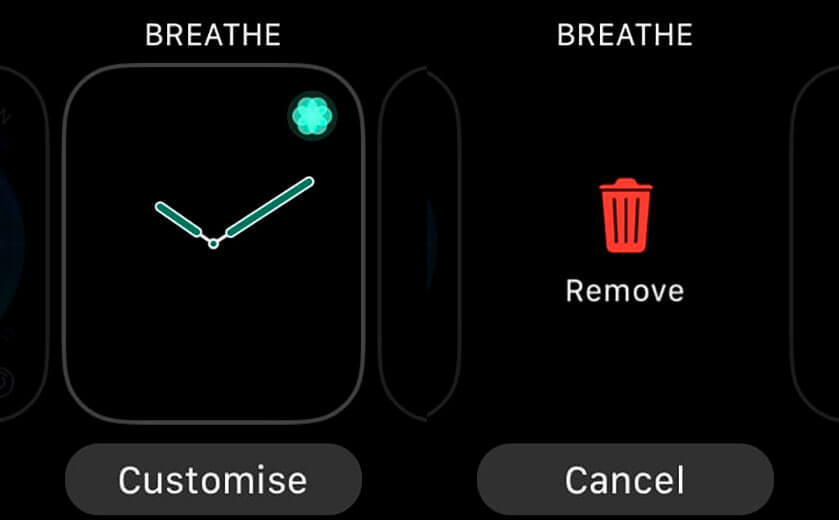
La esfera del reloj se eliminará inmediatamente de la galería. Si la esfera del reloj actual es la que se está eliminando, se seleccionará otra de su lista y se utilizará en su lugar.
En ambos casos de eliminación con un Apple Watch o iPhone, su eliminación solo elimina esa configuración de esfera del reloj en particular, no todas las versiones. Por ejemplo, si se usa la misma esfera del reloj con dos conjuntos diferentes de widgets para diferentes tareas, solo se eliminará una de esas esferas. Otros se pueden encontrar en la galería.
Esperamos haberte ayudado a descubrir cómo instalar esferas de reloj en tu Apple Watch. Si su reloj inteligente se descompone o si tiene alguna pregunta sobre la reparación de su reloj inteligente, comuníquese con nuestro centro de servicio certificado por iLab.
